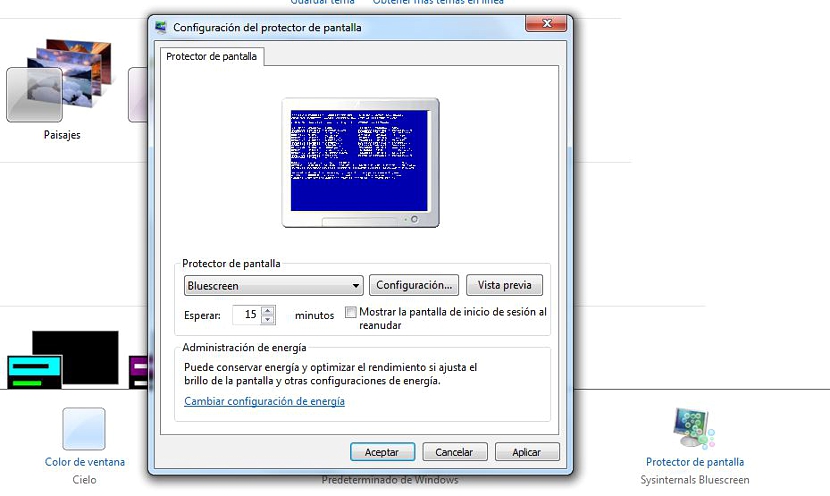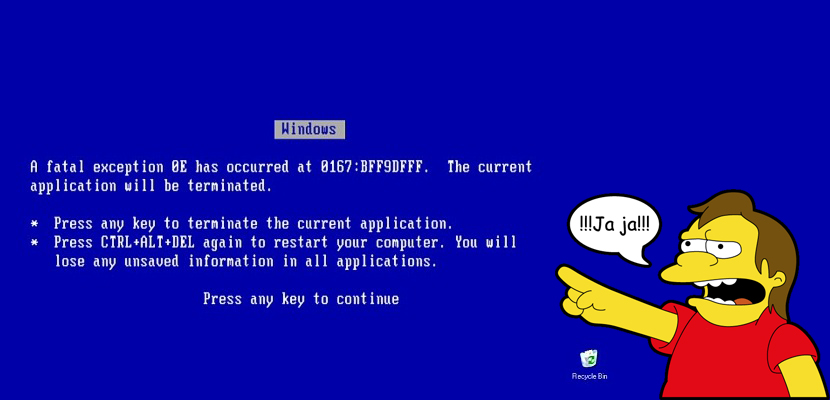
היום "המסך הכחול" או "המסך השחור של המוות" כל כך אופנתיים בגלל הופיעו לפני מספר שבועותאולי נצטרך להתמודד עם הבדיחה שאנו מציעים לך לשחק בשלב זה בזהירות מעטה.
זהו טריק המסתמך על ספריות מסוימות שתצטרכו להתקין על המחשב, שיכולות להיות שלכם או של איזה חבר שאתה רוצה לשחק עליו בדיחה, המקום בו יופיע "המסך הכחול" הזה, המדמה בצורה כזו שמערכת ההפעלה נכשלה ולכן, היא תופעל מחדש תוך זמן קצר.
בעבר עלינו להציע לך להיות ליד המחשב שבו אתה מתכוון לפתח את הבדיחה הזו, זאת מכיוון שעצבנות המשתמשים בו יכולה לגרום להם לנסות לכבות את המחשב באופן בלתי צפוי ולכן, יכול לפגוע בו קשות. מה שנזכיר לך במאמר זה הן שלוש חלופות בהן תוכל להשתמש בכדי להשיג "מסך כחול" זה, ועליך לנקוט באמצעים מסוימים כדי שמערכת ההפעלה שלך לא תציג בעיות כלשהן בהמשך.
דרישות מינימום מומלצות לשימוש בטריק זה
ברור שהדבר הראשון שנצטרך הוא מחשב עם מערכת הפעלה Windows, זאת מכיוון שהספריות שנציע לעת עתה, יצטרכו להתקין במקום שם שוכנים "שומרי המסך".
התנאי השני שאסור לנו שלא להזכיר הוא התאימות; היזם של כל אחת מאלטרנטיבות אלה הזכיר שהם יכולים לשמש עד Windows 7, משאיר בצד את Windows 8 ולכן העדכון האחרון שלו.
התנאי השלישי מדבר במקום ברזולוציית המסך; בדקנו כל אחת מהספריות הללו והיא הוצגה בעיה קטנה במסכי HD מלא, כלומר, 1980 × 1200 פיקסלים. בהקשר זה, רזולוציה טובה התואמת לטריקים אלה לא תעלה על 1200 פיקסלים בכיוון האופקי.
אם לקחנו את ההיבטים הללו בחשבון אז לא אמורות להיות לנו שום בעיות בעת פיתוח הטריק הקטן.
1. SysInternals BlueScreen
הספרייה הראשונה שננסה להשתמש בה היא בדיוק זו, בה תוכלו להשתמש הורד מהקישור הבא. משקל הקובץ הוא 64 kB בלבד והוא בפורמט Zip.
נצטרך רק לדחוס את תוכן התוכן לכל מקום בכונן הקשיח של המחשב; לקובץ שנחלץ יהיה פורמט .scr, שאופייני לשומרי מסך. כדי שנוכל להריץ או להתקין אותו, עלינו רק ללחוץ עליו באמצעות כפתור העכבר הימני ואז לבחור «להתקין»מתוך האפשרויות ההקשריות המוצגות שם. אז עלינו ללכת לפונקציית Windows המקורית כדי שנוכל להפעיל את שומר המסך ולבצע תצוגה מקדימה.
2. שומר מסך בלוזקרן
שומר מסך בלוזקרן זוהי אלטרנטיבה מצוינת נוספת, הדומה מאוד לזו שהצענו בעבר; לשם כך עלינו להיכנס לאתר ההורדות בלבד ולבחור את השרת שנחשב בעינינו. נקבל גם קובץ דחוס בפורמט Zip ו-n שהפנים שלה הוא הספרייה בפורמט .scr, אליה נוכל להתקין אותה לפי אותה שיטה שהצענו לעיל.
לאחר התקנת ספריית שומר המסך של Bluescreen, נוכל לבצע בדיקה קטנה בעזרת הכלי שיפעיל את שומר המסך ב- Windows.
3. שומר מסך BSOD
האפשרויות שהוזכרו לעיל הן בסיסיות, שכן "המסך הכחול" שנקבל יהיה בעיצוב השגיאה המוצגת בדרך כלל כאשר חלונות נכשלים. בנוסף לכך, החלופות הקודמות הם עלולים להיכשל בהתאם לסוג Windows שיש לנובמילים אחרות, אם אנחנו הולכים להריץ אותם ב- Windows 7 Ultimate או Enterprice, אולי יתכנו כמה בעיות תצוגה בעת ההפעלה.
החלופה השלישית הזו שאנו מציעים כרגע היא מהאמינות והשלמות ביותר שיכולות להיות; כדי להוריד אתה חייב ללכת אל הקישור של האתר הרשמי של שומר המסך BSOD, ממשיך כפי שהוצע בשיטות הקודמות. ההבדל ממוסגר בביצוע, כי לחלופה זו כבר יש מתקין קלאסי.
לאחר סיום ההתקנה של שומר המסך BSOD, נוכל לעבור לפונקציה המתאימה ב- Windows כדי להפעיל אותה. כך שתוכלו לראות את שומר המסך הזה בתפעול מלא אנו ממליצים להפעיל את «התצוגה המקדימה», מה שיגרום למסך כולו להפוך לגוון כחול ולהודעות השגיאה בהתאמה המופיעות בדרך כלל עם "המסך הכחול".
ההבדל מסומן ב ההפעלה כביכול של מתקין לינוקס ומאוחר יותר, שחזור של Windows XP, כולם תמונות ואנימציות משעשעות מאוד שנותנות מראה של כשל במחשב.
אנו ממליצים להשתמש בכלים אלה בזהירות רבה, כמו משתמש חסר מושג (שלא הזהרת שמדובר בבדיחה) אתה יכול לפתע לכבות את המחשב שלך, לעצב אותו, ובהמשך להתקין מחדש את כל התוכניות שאתה עובד איתן מדי יום.